Elgg je open-source a vysoce přizpůsobitelný rámec používaný k budování online sociálního prostředí. Poskytuje jednoduché a výkonné uživatelské rozhraní, které pomáhá spravovat a vytvářet váš obsah prostřednictvím webového prohlížeče. Elgg nabízí bohatou sadu funkcí včetně zasílání zpráv, mikroblogování, sdílení souborů, podpory RSS, řízení přístupu, skupin a mnoha dalších.
V tomto tutoriálu vám ukážeme, jak nainstalovat a nakonfigurovat platformu sociálních sítí Elgg na Ubuntu 20.04.
Předpoklady
• Čerstvé Ubuntu 20.04 VPS na cloudové platformě Atlantic.net
• Platný název domény odkazující na IP adresu vašeho serveru
• Heslo uživatele root nakonfigurované na vašem serveru
Krok 1 – Vytvořte cloudový server Atlantic.Net
Nejprve se přihlaste ke svému cloudovému serveru Atlantic.Net. Vytvořte nový server a jako operační systém vyberte Ubuntu 20.04 s alespoň 2 GB RAM. Připojte se ke svému cloudovému serveru přes SSH a přihlaste se pomocí přihlašovacích údajů zvýrazněných v horní části stránky.
Jakmile se přihlásíte ke svému serveru Ubuntu 20.04, spusťte následující příkaz a aktualizujte svůj základní systém nejnovějšími dostupnými balíčky.
apt-get update -y
Krok 2 – Nainstalujte Apache, MariaDB a PHP
Elgg běží na webovém serveru Apache, je napsán v PHP a používá MySQL/MariaDB jako databázový backend, takže budete muset na svůj server nainstalovat rozšíření Apache, MariaDB, PHP a další požadovaná rozšíření PHP. Všechny je můžete nainstalovat pomocí následujícího příkazu:
apt-get install apache2 mariadb-server php libapache2-mod-php php-common php-sqlite3 php-curl php-intl php-mbstring php-xmlrpc php-mysql php-gd php-xml php-cli php-zip unzip wget -y
Po instalaci všech balíčků upravte soubor php.ini a změňte některá doporučená nastavení.
nano /etc/php/7.4/apache2/php.ini
Změňte následující hodnoty:
max_execution_time = 300 memory_limit = 512M upload_max_filesize = 100M date.timezone = Asia/Kolkata
Uložte a zavřete soubor a poté restartujte službu Apache, aby se změny konfigurace uplatnily.
systemctl restart apache2
Krok 3 – Vytvořte databázi pro Elgg
Dále budete muset vytvořit databázi a uživatele pro Elgg. Nejprve se přihlaste do prostředí MySQL pomocí následujícího příkazu:
mysql
Po přihlášení vytvořte databázi a uživatele pomocí následujícího příkazu:
CREATE DATABASE elgg; CREATE USER 'elgg'@'localhost' IDENTIFIED BY 'secure-password';
Dále udělte všechna oprávnění databázi elgg pomocí následujícího příkazu:
GRANT ALL ON elgg.* TO 'elgg'@'localhost' IDENTIFIED BY 'secure-password' WITH GRANT OPTION;
Dále vyprázdněte oprávnění a ukončete prostředí MariaDB pomocí následujícího příkazu:
FLUSH PRIVILEGES; EXIT;
V tomto okamžiku je databáze MariaDB vytvořena pro Elgg.
Krok 4 – Instalace Elgg
Nejprve si stáhněte nejnovější verzi Elgg z jeho oficiálních stránek pomocí následujícího příkazu:
wget https://elgg.org/download/elgg-3.3.13.zip
Po dokončení stahování rozbalte stažený soubor pomocí následujícího příkazu:
unzip elgg-3.3.13.zip
Dále přesuňte extrahovaný adresář do kořenového adresáře Apache:
mv elgg-3.3.13 /var/www/html/elgg
Dále vytvořte datový adresář a nastavte správné vlastnictví a oprávnění k adresáři Elgg:
mkdir /var/www/html/data chown -R www-data:www-data /var/www/html/elgg chown -R www-data:www-data /var/www/html/data chmod -R 755 /var/www/html/elgg
Jakmile budete hotovi, můžete přejít k dalšímu kroku.
Krok 5 – Konfigurace Apache pro Elgg
Dále budete muset nakonfigurovat Apache, aby sloužil Elgg. Můžete jej nakonfigurovat vytvořením nového konfiguračního souboru virtuálního hostitele Apache:
nano /etc/apache2/sites-available/elgg.conf
Přidejte následující řádky:
<VirtualHost *:80> ServerAdmin [email protected] DocumentRoot /var/www/html/elgg/ ServerName elgg.example.com Options FollowSymLinks AllowOverride All ErrorLog /var/log/apache2/elgg-error_log CustomLog /var/log/apache2/elgg-access_log common </VirtualHost>
Uložte a zavřete soubor a poté povolte virtuálního hostitele a přepisovací modul Apache pomocí následujícího příkazu:
a2ensite elgg.conf a2enmod rewrite
Nakonec restartujte službu Apache, aby se změny projevily:
systemctl restart apache2
Krok 6 – Přístup k webovému rozhraní Elgg
Nyní otevřete webový prohlížeč a přejděte na webové rozhraní Elgg pomocí adresy URL http://elgg.example.com. Měli byste vidět uvítací obrazovku Elgg:
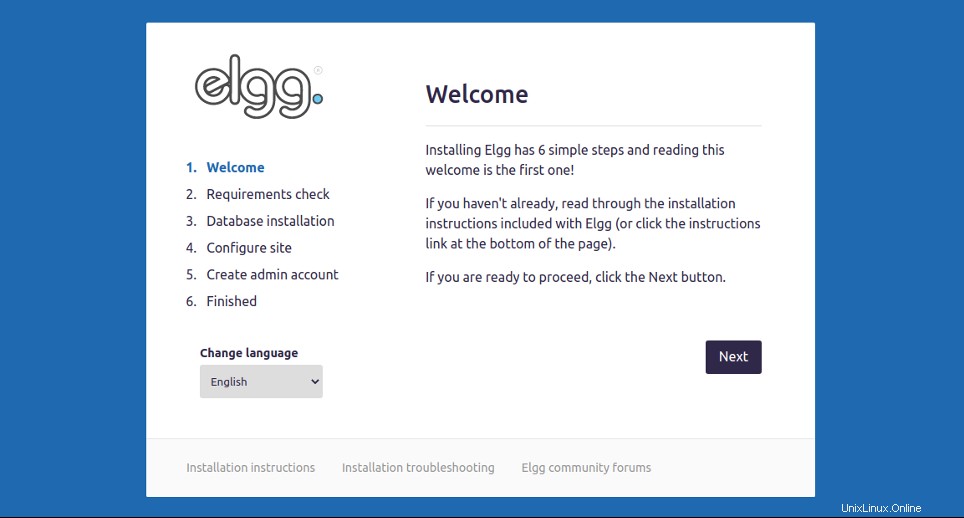
Klikněte na tlačítko Další. Měli byste vidět stránku kontroly požadavků PHP:
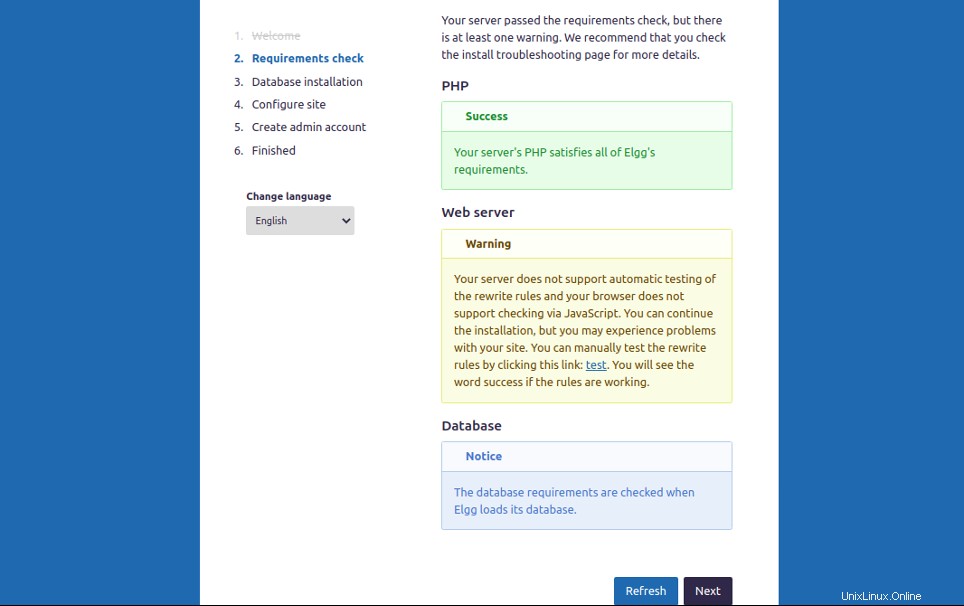
Jakmile projdou všechny kontroly, klikněte na tlačítko Další. Měli byste vidět konfigurační stránku databáze:
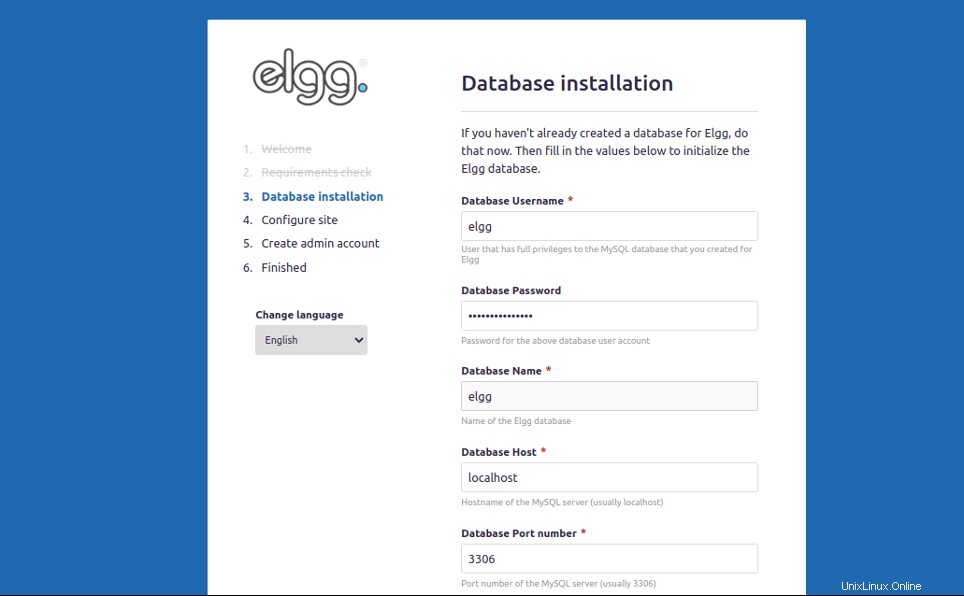
Zadejte informace o vaší databázi, datový adresář a adresu URL webu a klikněte na tlačítko Další. Měli byste vidět konfigurační stránku webu:

Zadejte předponu databázové tabulky, datový adresář, adresu URL webu a časové pásmo a klikněte na tlačítko Další. Měli byste vidět stránku vytvoření webu:
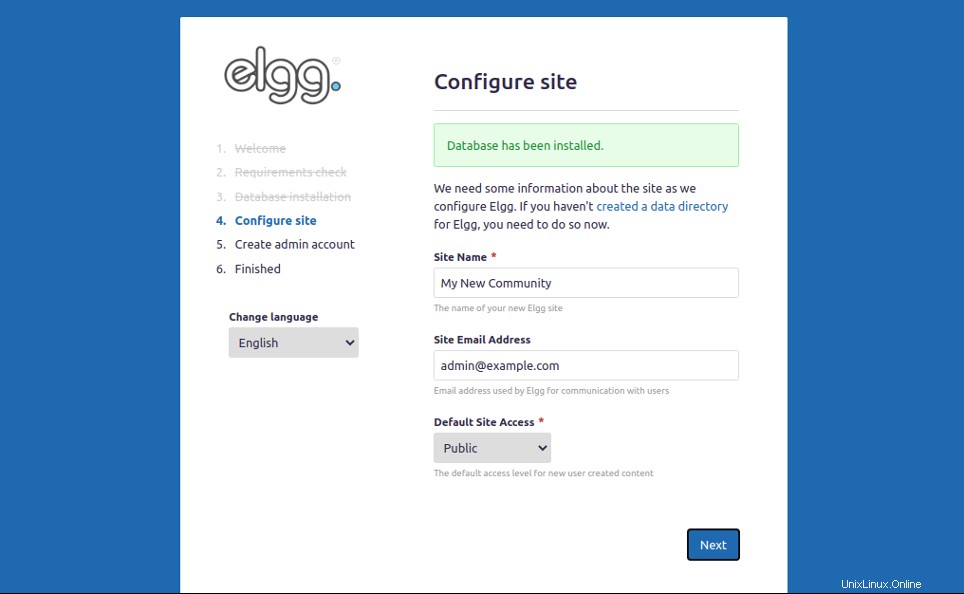
Zadejte název svého webu a e-mail a klikněte na tlačítko Další. Měli byste vidět následující stránku:
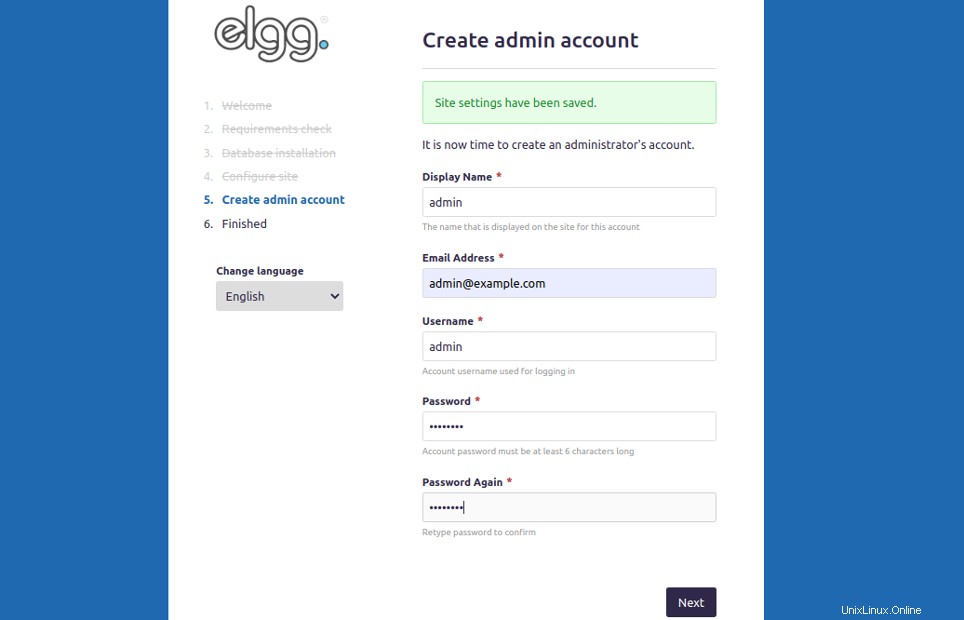
Zadejte své uživatelské jméno správce, heslo, e-mail a klikněte na tlačítko Další. Měli byste vidět následující stránku:
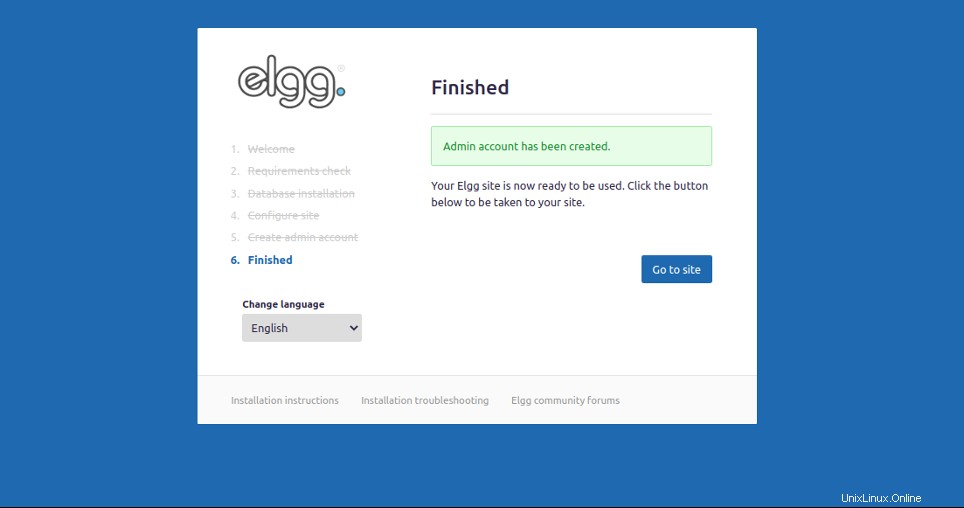
Klikněte na Přejít na web. Měli byste vidět přihlašovací stránku Elgg:
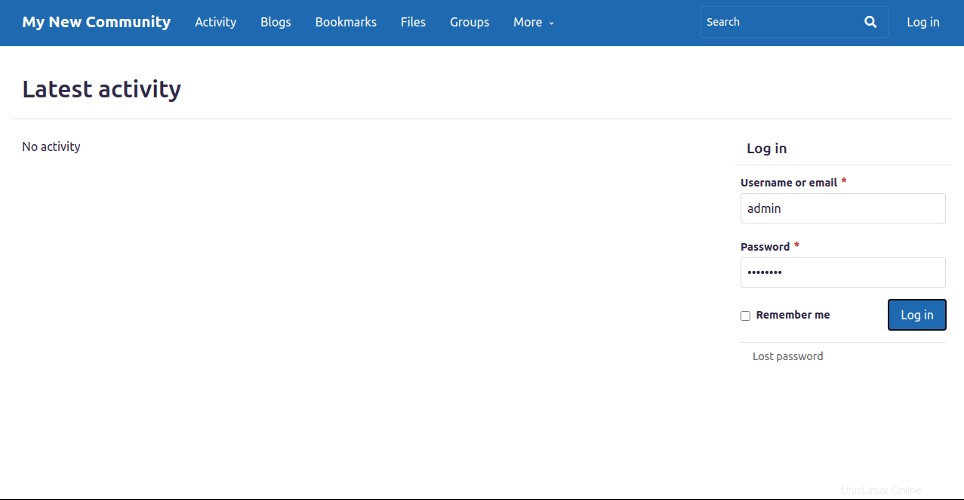
Zadejte své uživatelské jméno a heslo správce a klikněte na tlačítko Přihlásit se. Na následující stránce byste měli vidět řídicí panel Elgg:
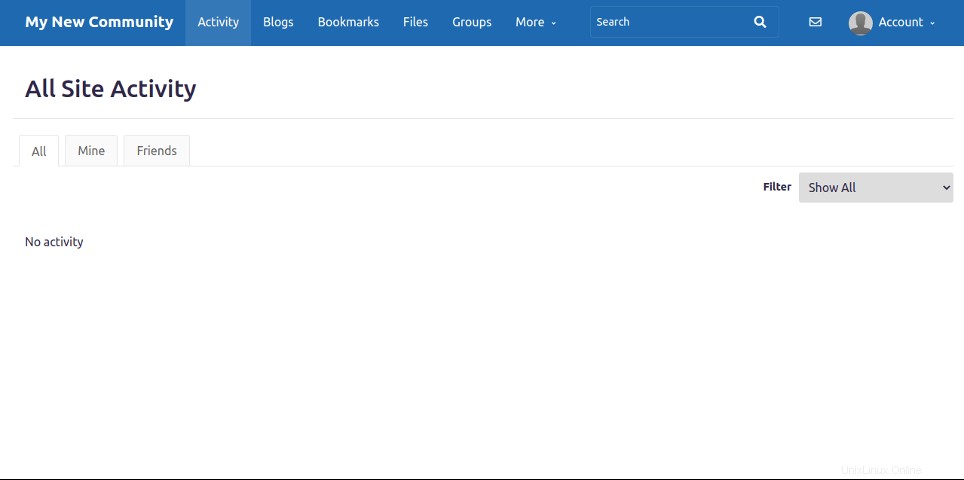
Závěr
Ve výše uvedené příručce jste se naučili, jak nainstalovat a nakonfigurovat platformu sociálních sítí Elgg na Ubuntu 20.04. Nyní můžete nasadit svou vlastní platformu sociálních sítí ve své interní síti nebo živém prostředí. Začněte s Elgg ještě dnes na VPS hostingu od Atlantic.Net!